Alineación manual del cabezal de impresión
Pruebe a alinear el cabezal de impresión manualmente si tras la alineación automática los resultados de impresión no son los esperados, como cuando las líneas paralelas no se imprimen en paralelo.
 Nota
Nota
-
Para obtener más información sobre la alineación automática de los cabezales de impresión, consulte Alineación del Cabezal de impresión.
Necesitará tres hojas de papel normal de tamaño A4 o Carta
-
Cargue tres hojas de papel normal de tamaño A4 o Carta en el cassette.
Después de insertar el cassette en la impresora, se muestra la pantalla de confirmación de la configuración del papel en la pantalla táctil.
Si el tamaño de página que se muestra en la pantalla táctil es A4 o Carta (Letter), seleccione Sí (Yes).
De lo contrario, seleccione Cambiar (Change) y cambie el tamaño de página a A4 o Carta (Letter).
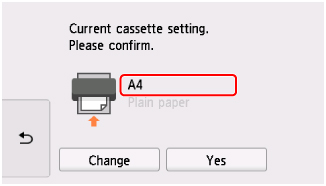
 Nota
Nota-
Cargue papel en el cassette. Si carga papel en la bandeja posterior, la hoja de alineación del cabezal de impresión no se imprime.
-
-
Abra el panel de control y extraiga la bandeja de salida del papel.
-
Seleccione
 (Configuración) en la pantalla INICIO.
(Configuración) en la pantalla INICIO.Aparecerá la pantalla del menú de configuración.
-
Seleccione
 Mantenimiento (Maintenance).
Mantenimiento (Maintenance).Aparecerá la pantalla Mantenimiento (Maintenance).
-
Seleccione Alineación manual cabezales (Manual head alignment).
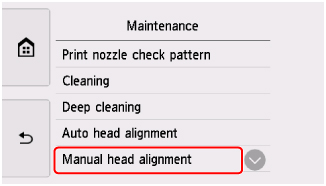
Aparecerá la pantalla de confirmación.
 Nota
Nota-
Seleccione Imp. alineación cabezales (Print the head alignment value) para imprimir y comprobar los valores de alineación actuales de la posición del cabezal.
-
-
Compruebe el mensaje y seleccione Sí (Yes).
Se imprimirá el patrón de alineación de los cabezales.
-
Cuando aparezca ¿Se han imprimido bien los patrones? (Did the patterns print correctly?) , asegúrese de que el patrón se imprimirá correctamente y, si es así, seleccione Sí (Yes).
-
Compruebe el mensaje y seleccione Siguiente (Next).
Aparecerá la pantalla de introducción de los valores de alineación de la posición del cabezal.
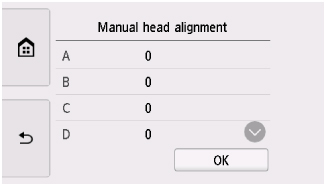
-
Examine los primeros patrones y puntee en A. En la columna A, encuentre el patrón en el que las rayas son menos perceptibles y, a continuación, seleccione el número de dicho patrón.
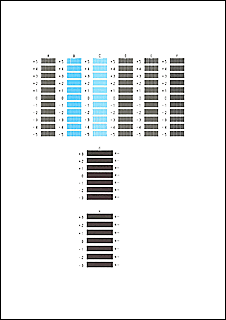
 Nota
Nota-
Si todos los patrones son diferentes, elija el patrón en el que las rayas verticales son menos perceptibles.
Rayas verticales sutiles

Rayas verticales perceptibles

-
Si todos los patrones son diferentes, elija el patrón en el que las rayas horizontales son menos perceptibles.
Rayas horizontales sutiles

Rayas horizontales perceptibles

-
-
Repita estos pasos hasta que termine de introducir los números de patrón de las columnas B a H y, a continuación, seleccione OK.
-
Compruebe el mensaje y seleccione OK.
Se imprimirá el segundo kit de patrones.
-
Examine los segundos patrones y puntee en I. En la columna I, encuentre el patrón en el que las rayas son menos perceptibles y, a continuación, seleccione el número de dicho patrón.
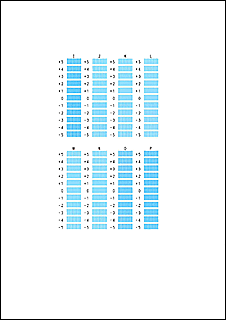
 Nota
Nota-
Si todos los patrones son diferentes, elija el patrón en el que las rayas verticales son menos perceptibles.
Rayas verticales sutiles

Rayas verticales perceptibles

-
-
Repita estos pasos hasta que termine de introducir los números de patrón de las columnas J a P y, a continuación, seleccione OK.
-
Compruebe el mensaje y seleccione OK.
Se imprimirá el tercer kit de patrones.
-
Examine los terceros patrones y puntee en a. En la columna A, encuentre el patrón en el que las franjas son menos perceptibles y, a continuación, seleccione el número de dicho patrón.
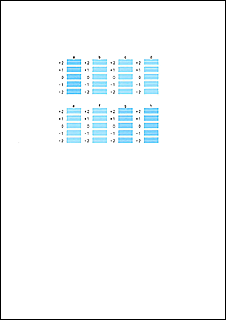
 Nota
Nota-
Si todos los patrones son diferentes, elija el patrón en el que las franjas horizontales son menos perceptibles.
Franjas horizontales sutiles

Rayas horizontales perceptibles

-
-
Repita estos pasos hasta que termine de introducir los números de patrón de las columnas b a h y, a continuación, seleccione OK.
-
Cuando aparezca el mensaje de confirmación, seleccione OK.

